Bekerja dengan tabel di Adobe InDesign bisa menjadi tugas yang kompleks, tetapi akan sangat disederhanakan jika kamu membuat format dengan benar dari awal. Dengan Membuat format tabel dan sel secara sistematis, kamu tidak hanya menghemat waktu dalam membuat dan mengedit tabel, tetapi juga memastikan format yang konsisten dalam dokumenmu. Panduan ini menunjukkan bagaimana cara membuat dan menerapkan format tabel yang efektif.
Temuan terpenting
- Format tabel dan sel di InDesign sangat menyederhanakan format.
- Pengaturan warna, jarak, dan jenis huruf dapat dikelola secara terpusat.
- Struktur yang dipikirkan dengan baik mengurangi upaya untuk perubahan di masa mendatang.
Panduan Langkah-demi-Langkah
Pertama-tama, penting untuk membuka panel untuk format tabel dan format sel. Untuk itu, kamu dapat mengakses opsi yang sesuai di InDesign. Kamu sudah dapat melihat beberapa format di sini yang dapat digunakan.
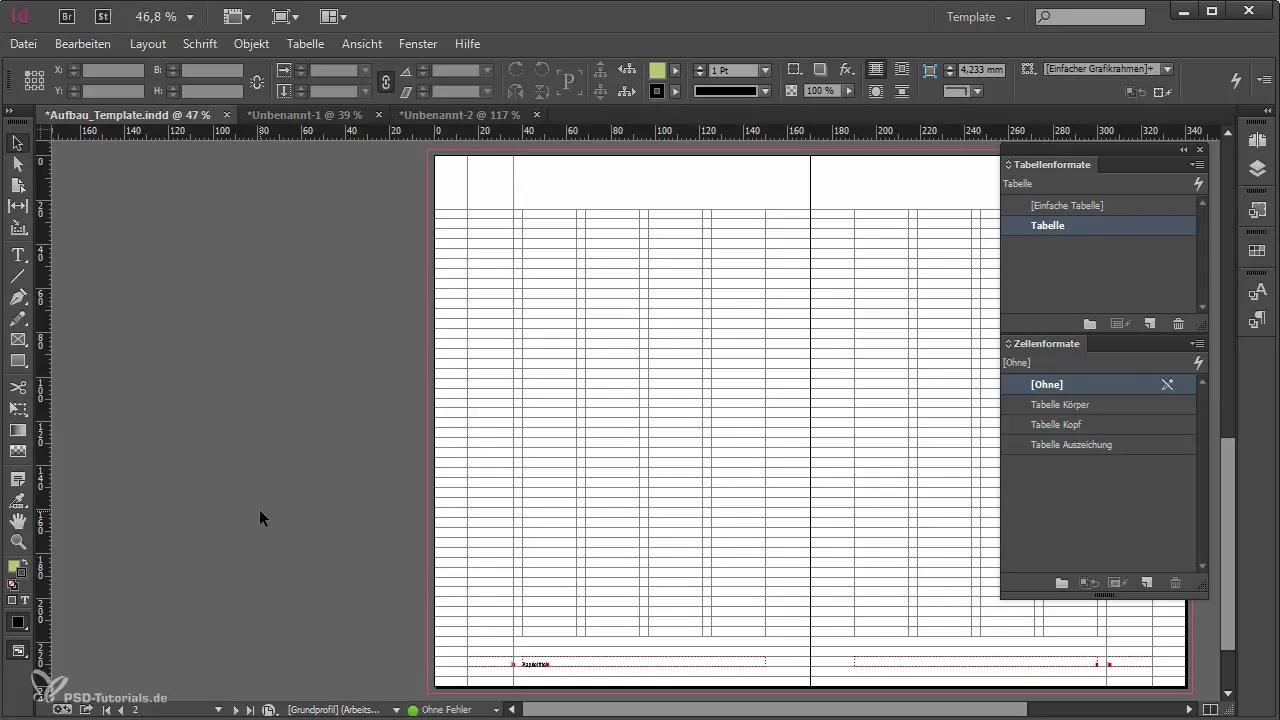
Untuk membuat tabel, pertama-tama kamu memerlukan bingkai teks. Seret bingkai teks dan kemudian pergi ke "Tabel" dan pilih "Sisipkan Tabel". Dalam dialog, kamu bisa mengatur jumlah baris dan kolom. Dalam contoh ini, kita akan menyisipkan tabel sederhana dengan empat baris dan empat kolom.
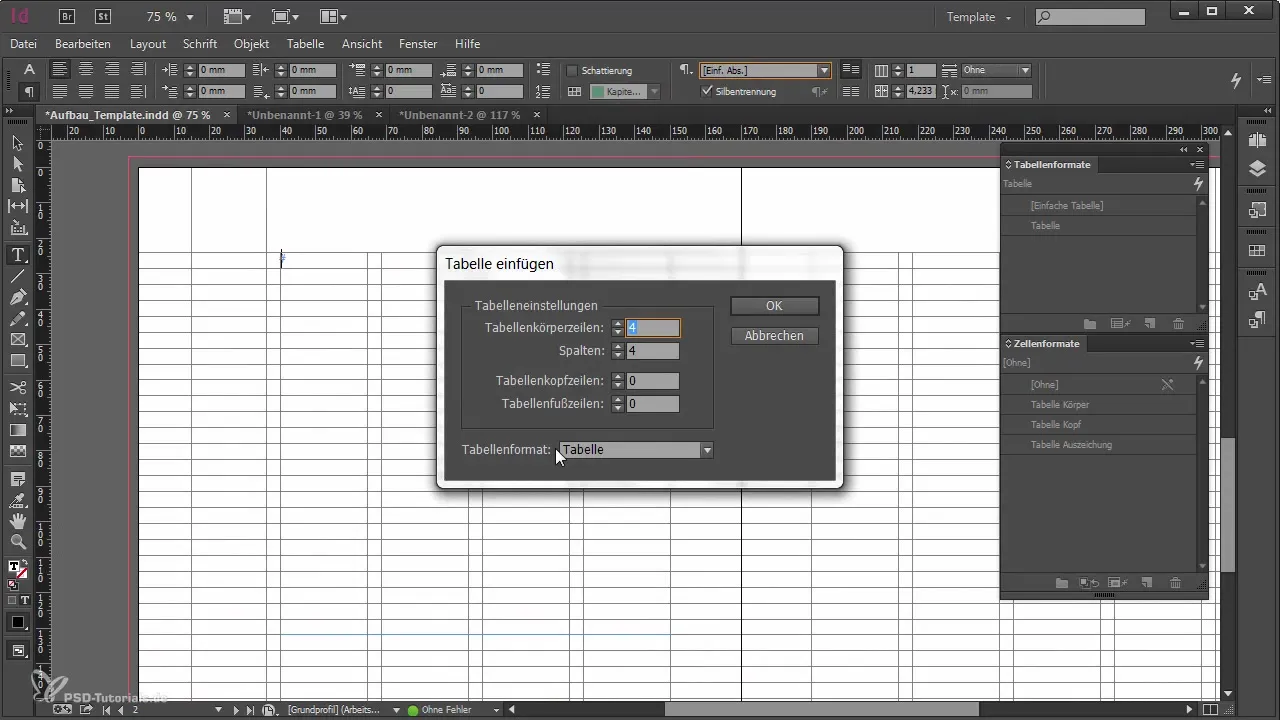
Setelah menyisipkan tabel, tampilannya awalnya tidak terformat. Penampilannya tidak begitu menarik karena batas hitam mengelilingi semua sel dan tidak ada warna latar belakang yang ada.
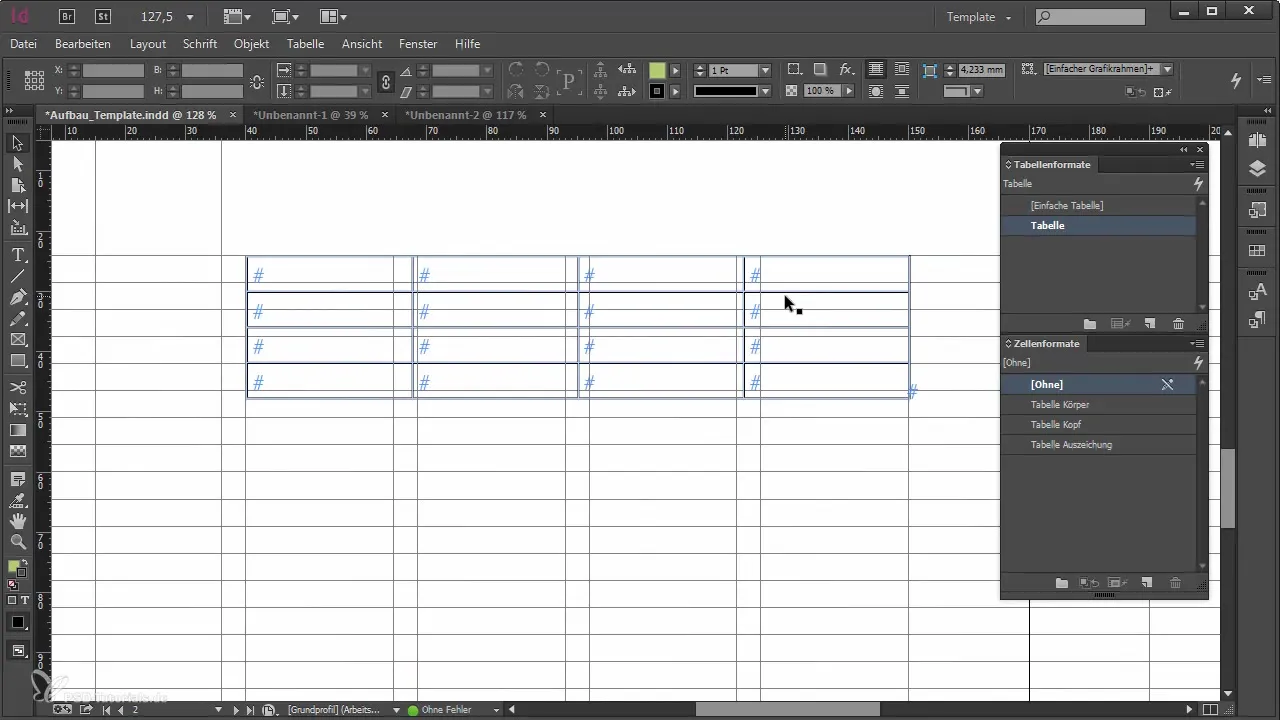
Satu klik sederhana pada format tabel segera mengubah tampilan tabel. Tabel akan mendapatkan warna latar belakang serta kontur yang telah kamu definisikan dalam pengaturan format. Batas tabel akan hilang jika kamu mengaturnya seperti itu.
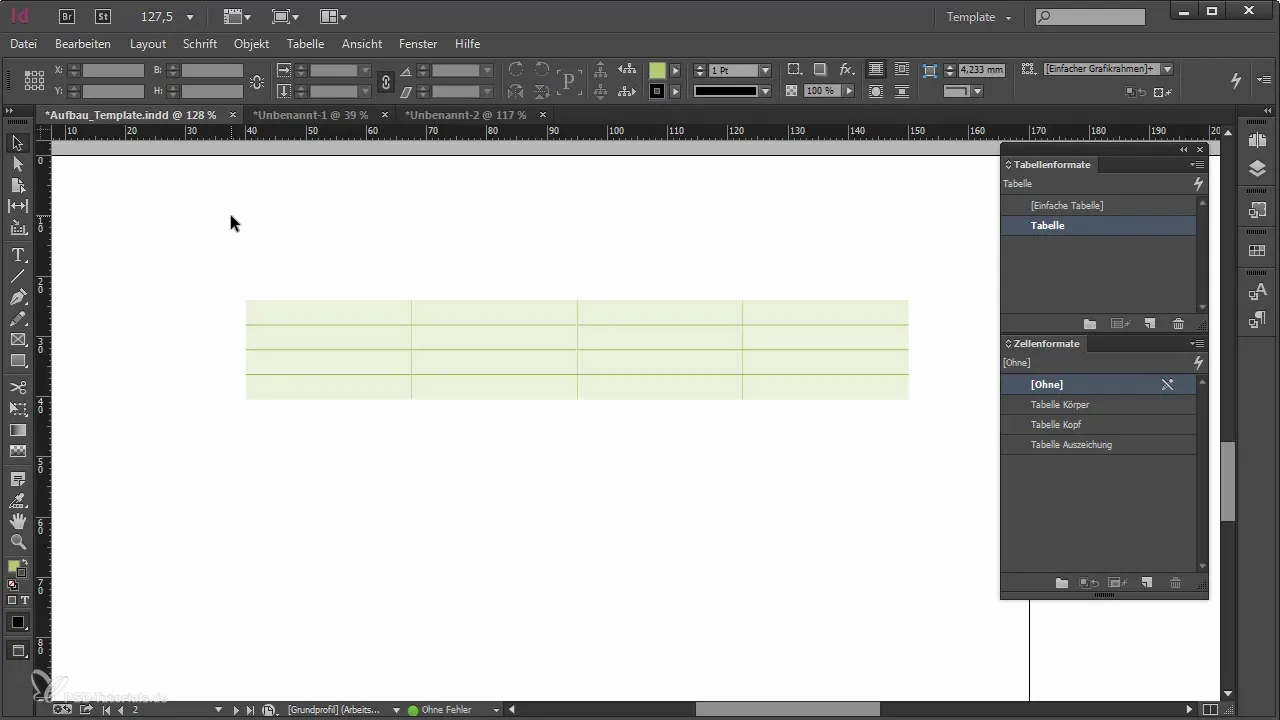
Pengaturan format sangat penting untuk tampilan dan struktur tabelmu. Di sini kamu dapat menentukan sel mana yang secara otomatis akan diterapkan. Misalnya, kamu bisa menentukan bahwa header diformat dengan format "Header Tabel", sementara bagian utama tabel menggunakan format "Isi Tabel".
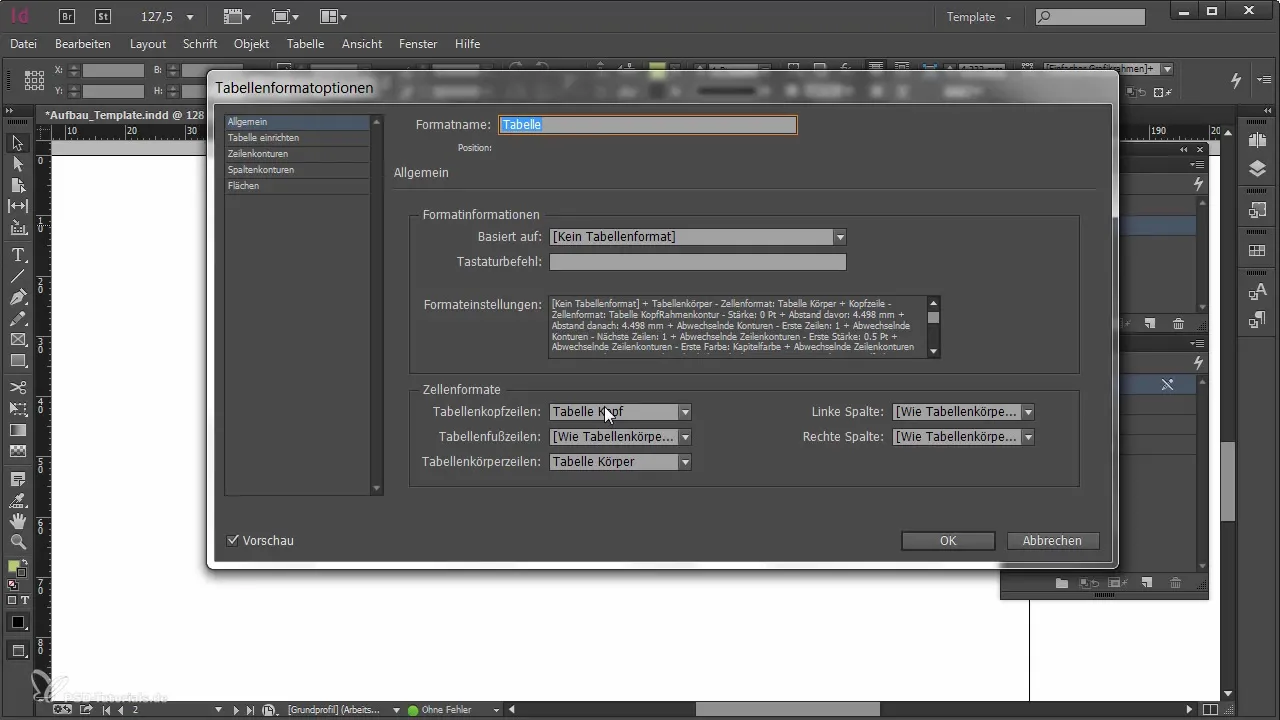
Sekarang lihat lebih dekat pada format sel "Isi Tabel". Dalam pengaturan ini, kamu bisa menetapkan bahwa teks akan terjauh 1 mm dari tepi batas sel. Karena format sel tidak mendefinisikan kontur atau warna latar belakang, kamu harus menetapkannya di format tabel.
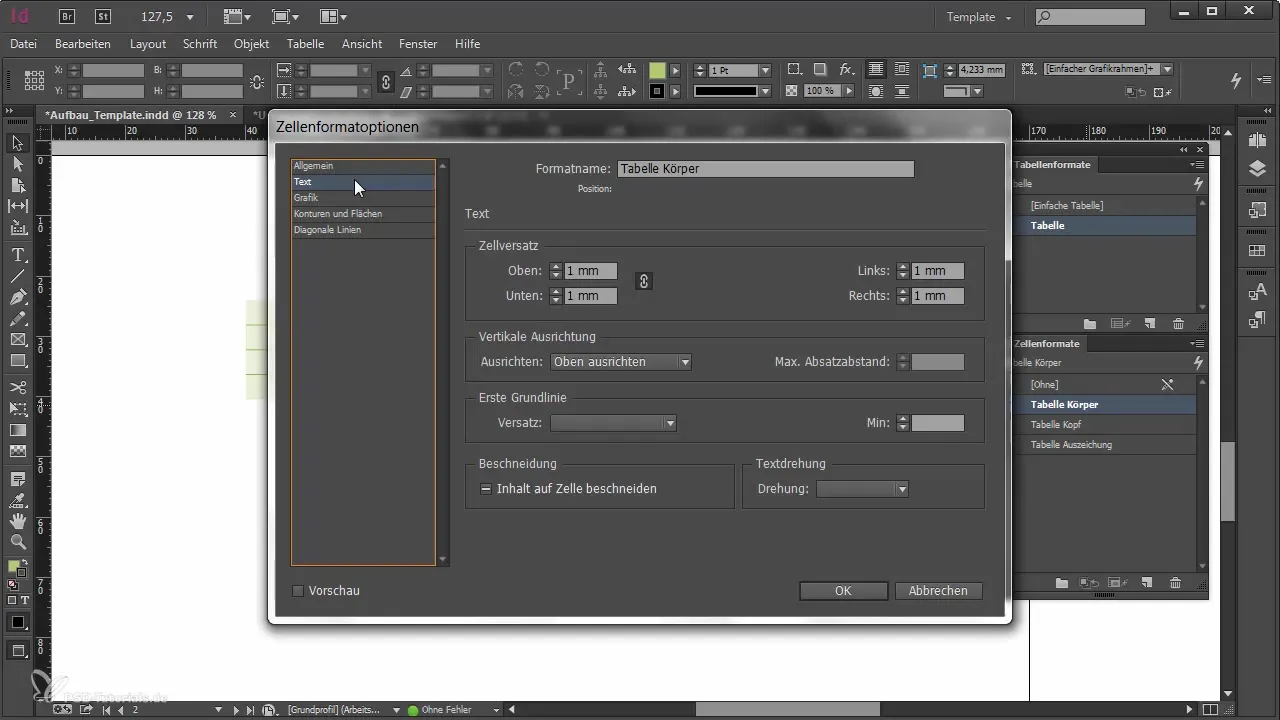
Format sel tidak dimaksudkan untuk menentukan format keseluruhan dari sel. Kamu memiliki kemampuan untuk mendefinisikan pola bergantian serta format kontur spesifik untuk tabelmu, tetapi kamu tidak perlu khawatir tentang menghias setiap kontur sel secara berbeda.
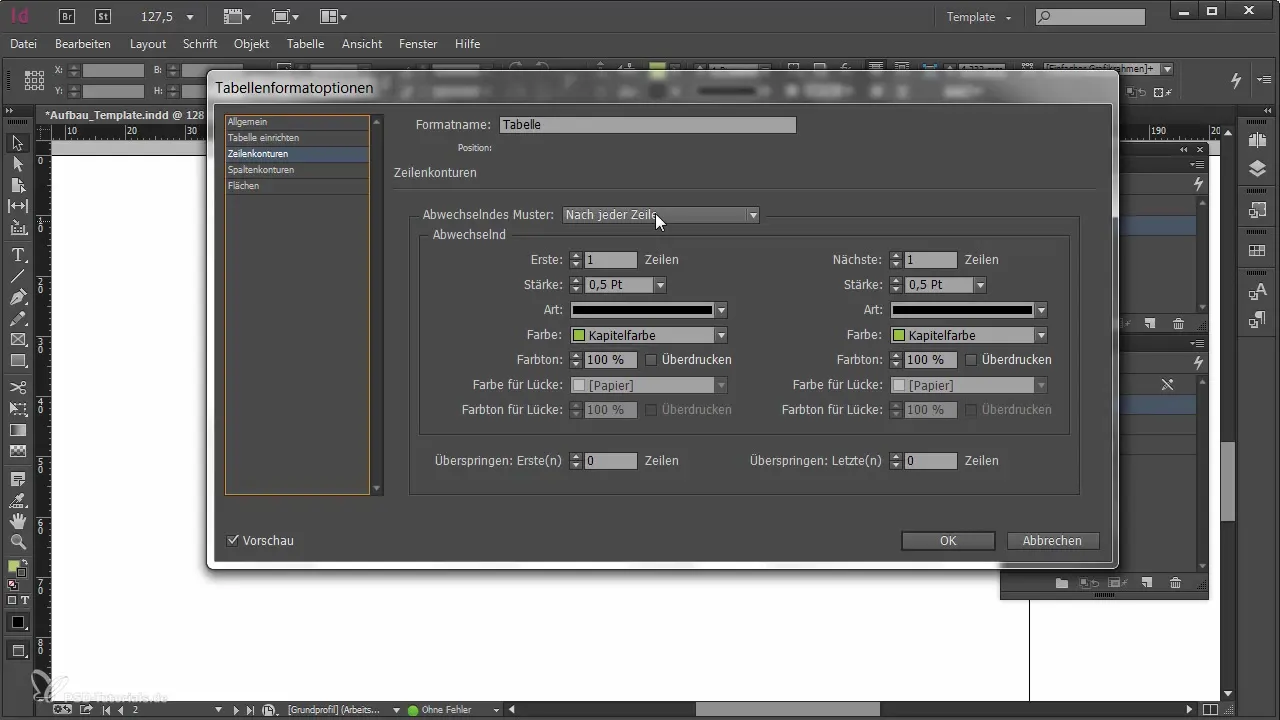
Jika kamu ingin membuat tabel tanpa batas luar, pergi ke pengaturan untuk format tabel dan atur batas tabel menjadi nol. Dengan demikian, format dalammu tetap ada, sementara tepi luar tabel menghilang.
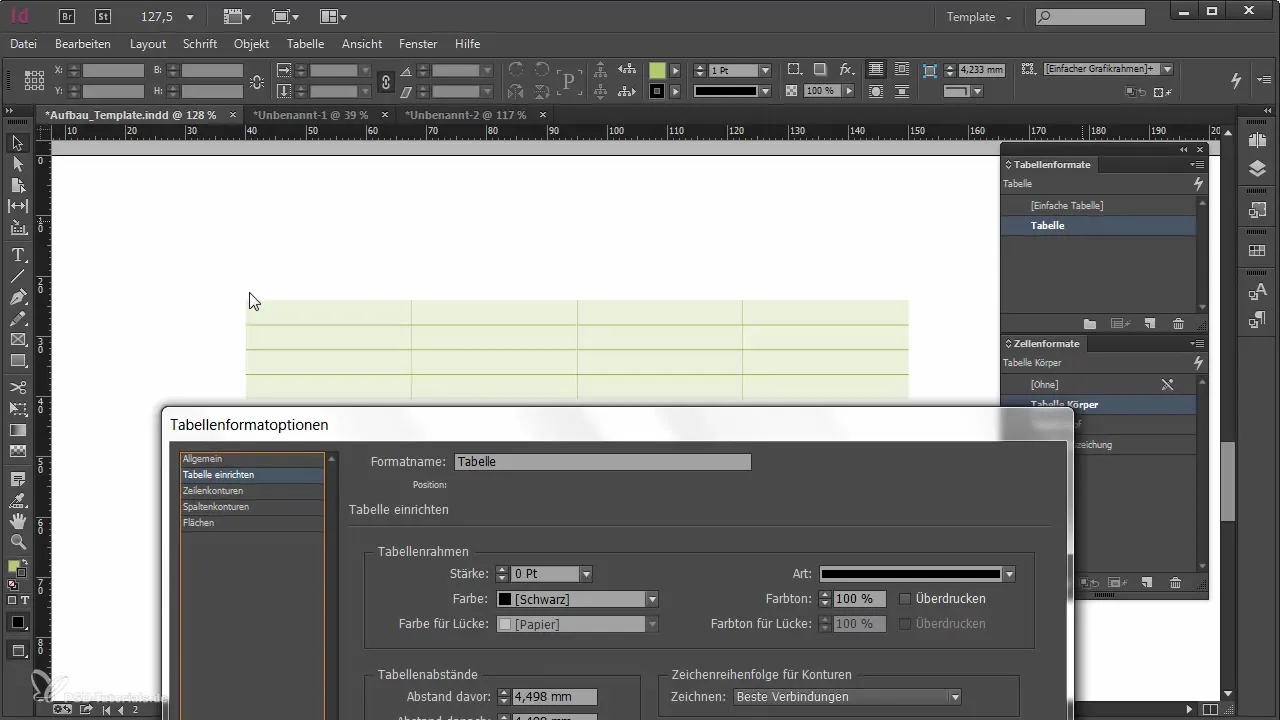
Perhatikan bahwa format dalam sel dan clipart yang kamu terapkan mungkin akan ditimpa oleh format sel yang didefinisikan secara spesifik. Oleh karena itu, penting untuk tidak mendefinisikan sifat yang disengaja dalam format sel yang ingin kamu tetapkan di tempat lain dalam format tabel.
Aspek penting lainnya adalah jarak tabel dengan teks di sekitarnya. Kamu harus memastikan bahwa jaraknya tidak diatur secara acak ke nilai standar sehingga tabel terlihat terintegrasi dengan baik dalam bingkai teks. Optimalkan jarak jika diperlukan.
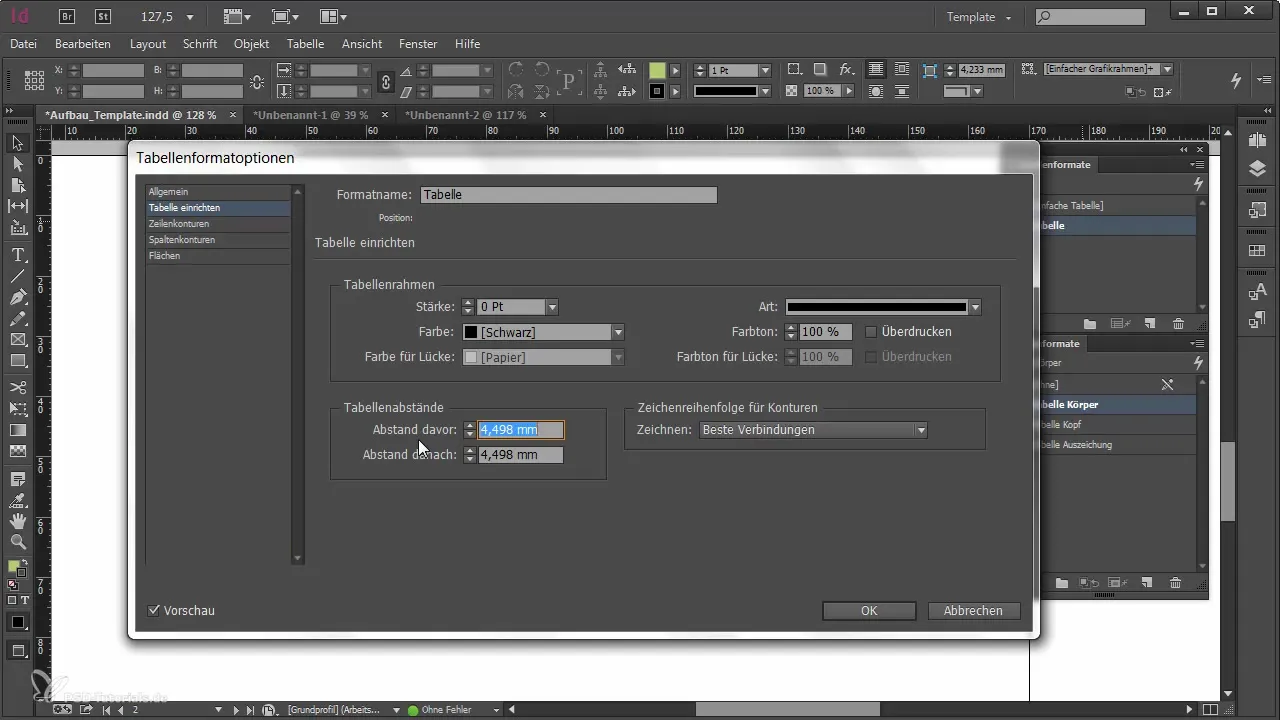
Baris pertama tabel tidak secara otomatis dianggap sebagai header. Kamu bisa mengubah baris pertama tersebut menjadi header secara manual, yang akan menyesuaikan format header. Untuk ini, pergi ke menu "Tabel" dan pilih opsi "Ubah Baris Menjadi Header". Setelah itu, format dari desain headermu akan diterapkan.
Format dasar untuk warna, jarak batas, dan jarak antar dapat dikelola secara terpusat melalui format tabel. Semua pengecualian atau format khusus yang diperlukan untuk sel tertentu dapat didefinisikan melalui format sel.
Melalui kombinasi format tabel yang dipikirkan dengan baik dan format sel yang didefinisikan dengan baik, kamu dapat membuat pekerjaanmu jauh lebih efisien. Misalnya, kamu juga bisa memberikan teks dalam sel dengan format paragraf tertentu untuk menetapkan jenis huruf dan ukuran yang konsisten.
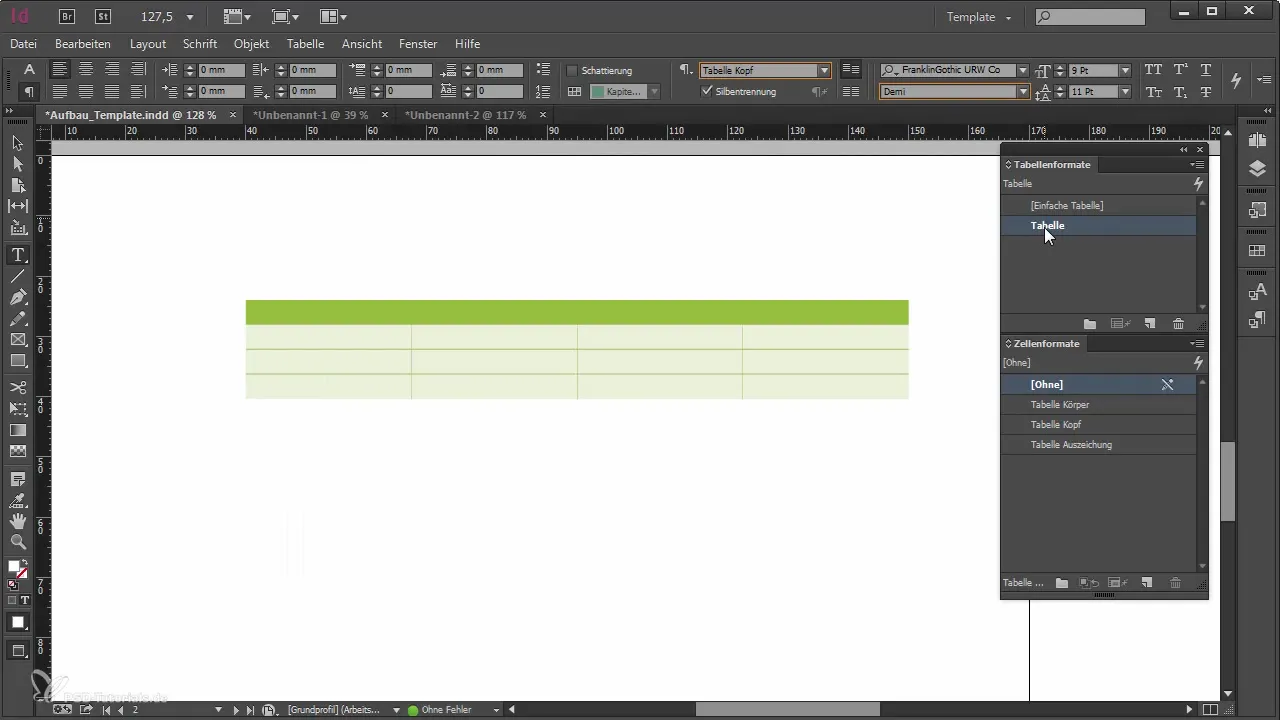
Terakhir, penting untuk memilih format tabel yang sesuai sebelum membuat tabel. Jika kamu melakukannya, format tabel baru akan langsung diterapkan, yang dapat menghemat waktu dan usaha kamu.
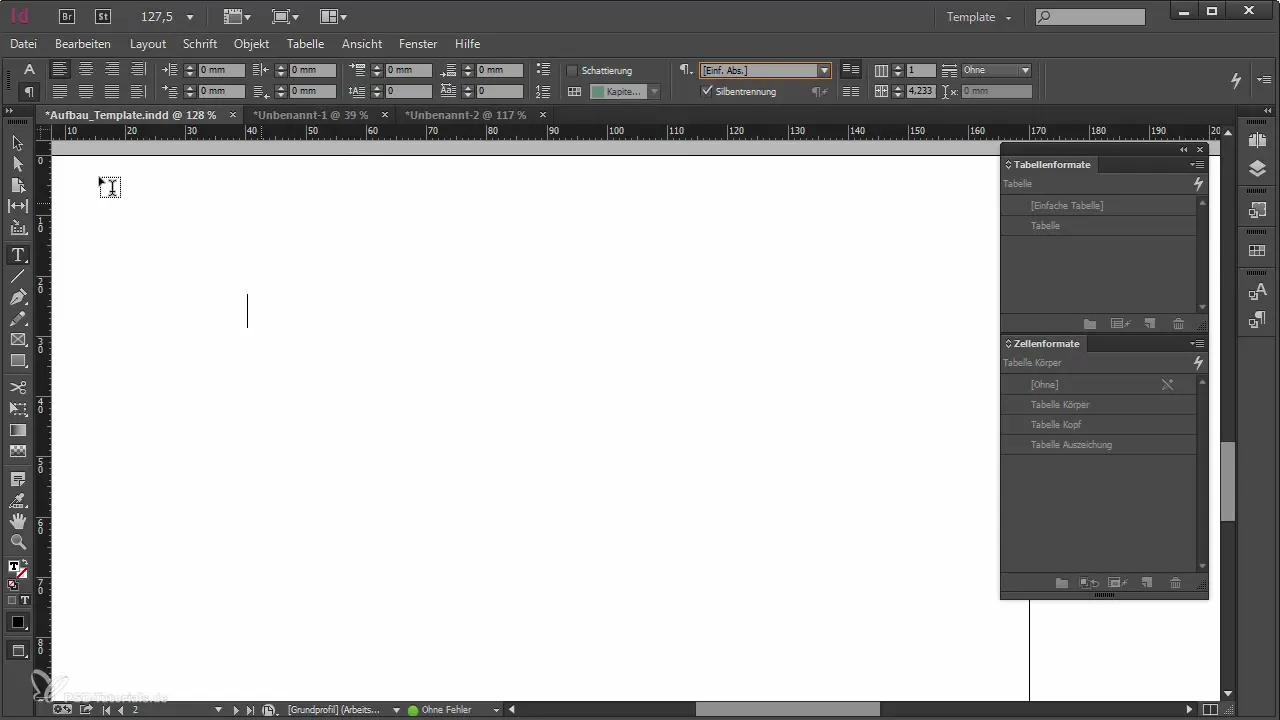
Ringkasan
Dengan panduan ini, kamu sekarang memiliki pemahaman yang jelas tentang bagaimana cara membuat dan menerapkan format tabel dan sel dengan efisien di Adobe InDesign. Pendekatan yang terstruktur dengan baik tidak hanya menghasilkan desain tabel yang menarik, tetapi juga sangat menyederhanakan pengelolaan dan penyesuaian.
Pertanyaan yang Sering Diajukan
Bagaimana cara menyisipkan tabel di InDesign?Pilih bingkai teks, pergi ke "Tabel" dan klik "Sisipkan Tabel" untuk mengatur jumlah baris dan kolom yang diinginkan.
Bagaimana saya bisa mengubah tampilan tabel saya?Gunakan format tabel untuk mendefinisikan warna dan batas untuk seluruh tabel dan format sel untuk sifat sel yang spesifik.
Apa yang terjadi jika saya membuat format sel?Format sel mempengaruhi tampilan spesifik dari sel dan memungkinkan kamu untuk menetapkan sifat seperti jarak dan format teks.
Bisakah saya menetapkan baris pertama sebagai header?Ya, kamu bisa mengubah baris pertama menjadi header dengan mendefinisikannya di menu "Tabel" sebagai header.
Mengapa batas tabel saya tetap ada setelah formatting?Jika format sel mendefinisikan warna dan batas, mungkin akan menimpa pengaturan format tabel. Pastikan tidak menggunakan format yang bersaing.


